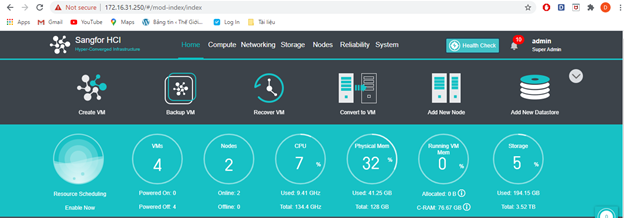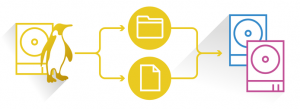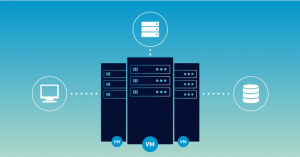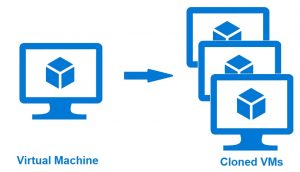Overview
Sau khi đã tiến hành tạo USB boot phần mềm Sangfor HCI trước đó, tiếp theo ta sẽ tiến hành cài Sangfor HCI lên Server.
Hướng dẫn cài đặt
Bước 1: Gắn USB boot và bật nguồn cho Server. Lựa chọn boot qua USB drive trong cài đặt BIOS.
Bước 2: Chọn “Install Sangfor HCI on this machine”.
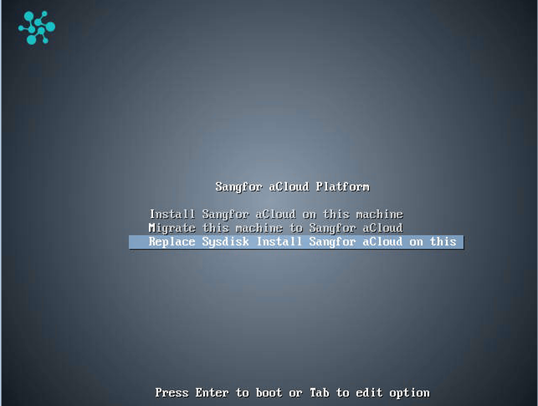
Bước 3: Chọn “Sangfor HCI Installer“.
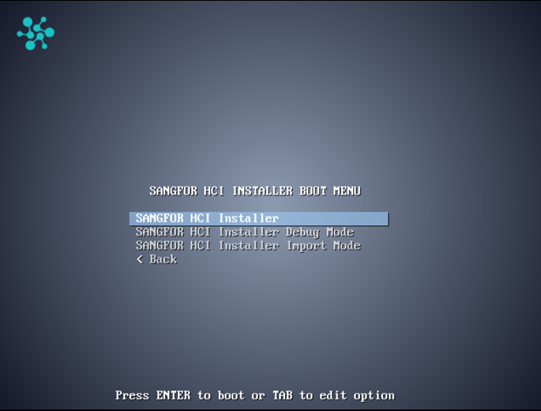
Bước 4: Chọn “I agree”.
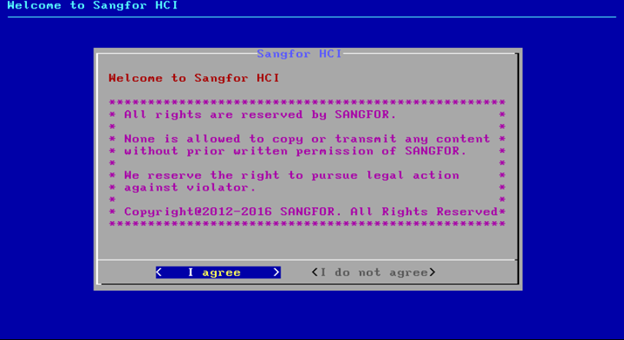
Bước 5: Lựa chọn ổ đĩa nơi cài đặt phần mềm Sangfor HCI và click OK.
Lưu ý: Dung lượng ổ đĩa được chọn để cài đặt nên lớn hơn 60 GB.
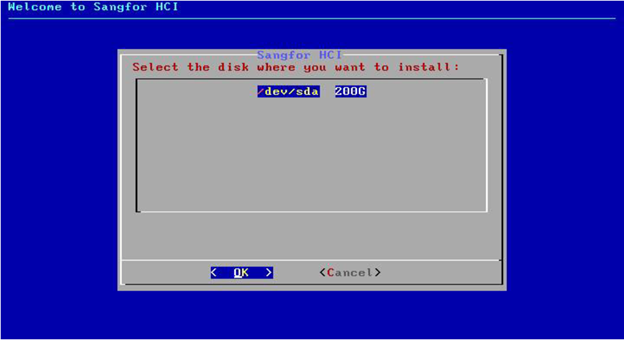
Bước 6: Bạn cần xác nhận xóa tất cả dữ liệu có trên ổ đĩa đã chọn để cài đặt bằng cách nhập chữ “format” vào khung bên dưới và click Ok.
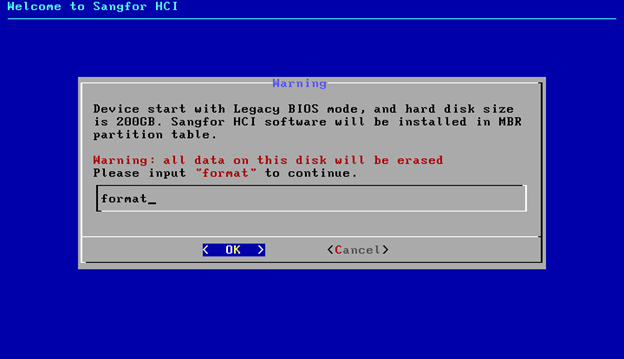
Bước 7: Tiến hành “Disk Speed Tester” đê kiểm tra tốc độ đọc ghi của ổ đĩa có đáp ứng việc cài phần mềm Sangfor HCI hay không. Click “Yes” để tiến hành kiểm tra. Click “ No” để bỏ qua.
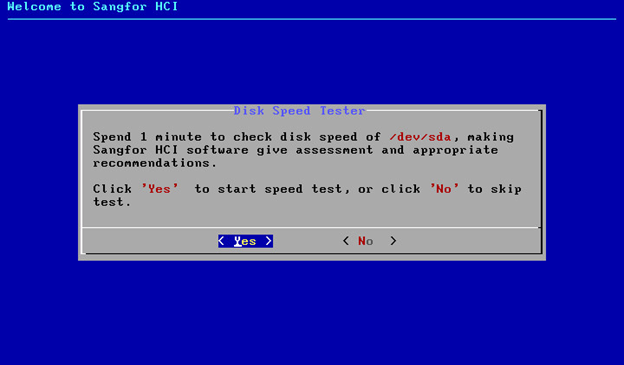
Kết quả sau khi test. Click “Yes” để tiếp tục cài đặt.
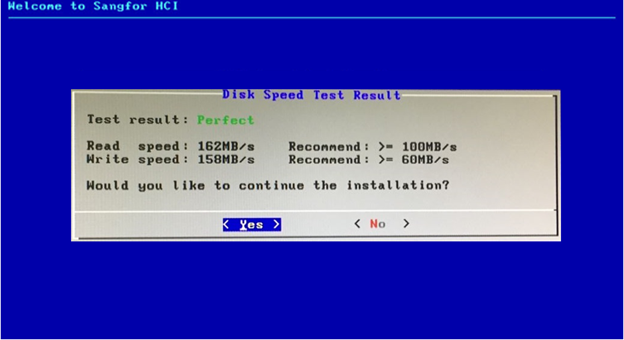
Bước 8: Cấu hình network interface. Chọn 1 cổng để cấu hình IP cho Server kết nối với mạng nội bộ. Chọn Eth0 và click Ok.
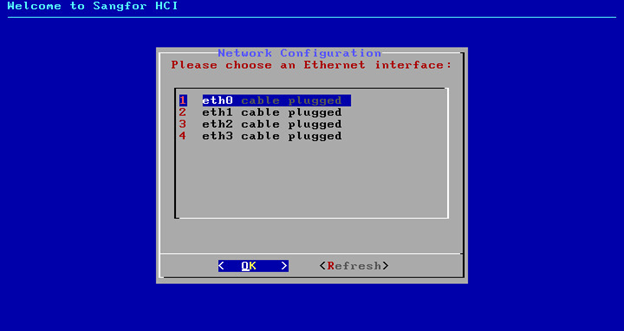
Trong bài viết này ip được cấu hình là: 172.16.31.250/ 24 và gateway là: 172.16.31.1. Click Ok.
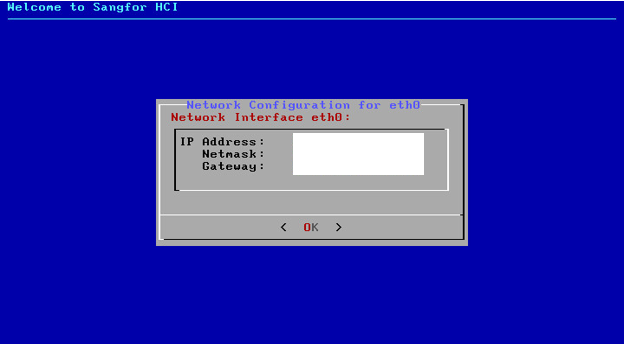
Bạn có thể cấu hình các interface khác bằng cách click “Yes” và click “No” để bỏ qua.
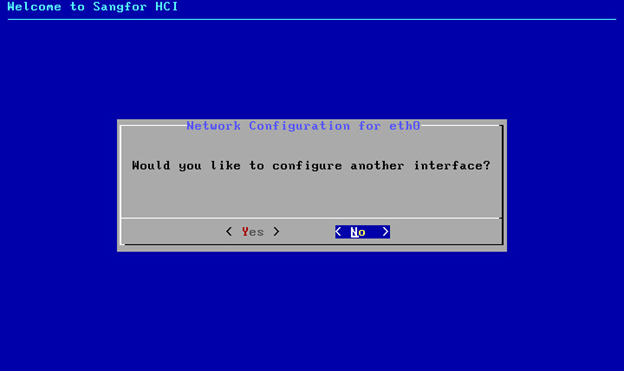
Bước 9: Click Ok để hoàn thành việc thiết lập cài đặt với Username và password mặc định là Admin. Bạn có thể thay đổi password này sau khi cài đặt xong phần mềm HCI.
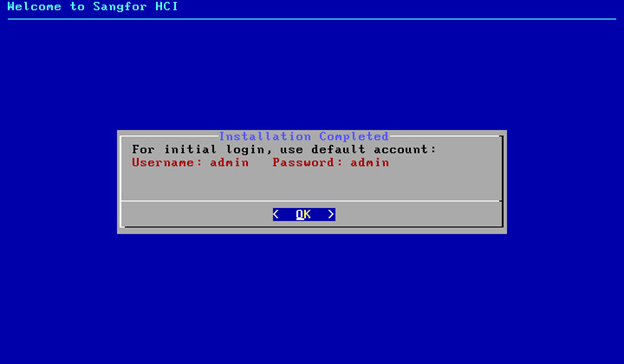
Bước 10: Rút USB ra khỏi Server và click “Reboot” để tiến hành restart lại Server.
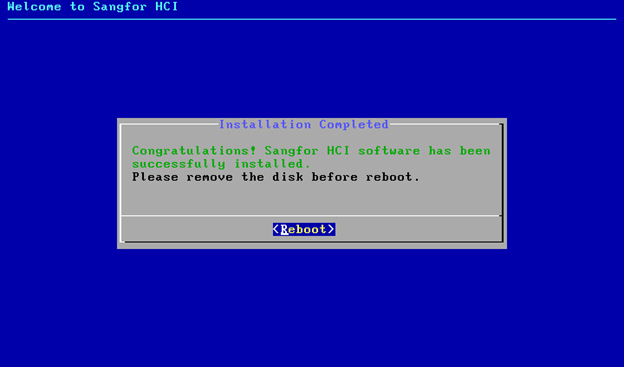
Bước 11: Sau khi cài đặt xong sẽ hiện lên địa chỉ đăng nhập vào giao diện web để quản trị Sangfor HCI.
Trong bài viết này sẽ là: https://172.16.31.250
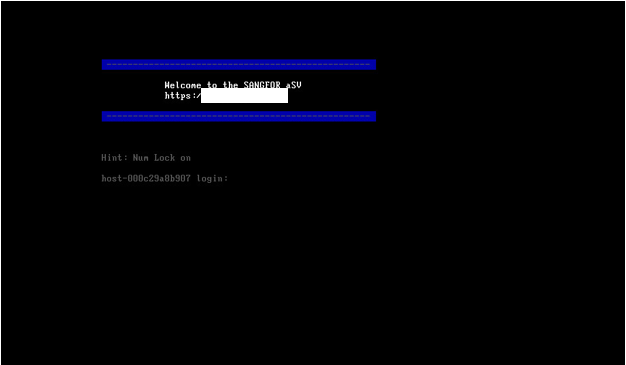
Bước 12: Đăng nhập vào giao diện quản trị bằng tài khoản mặc định Admin.
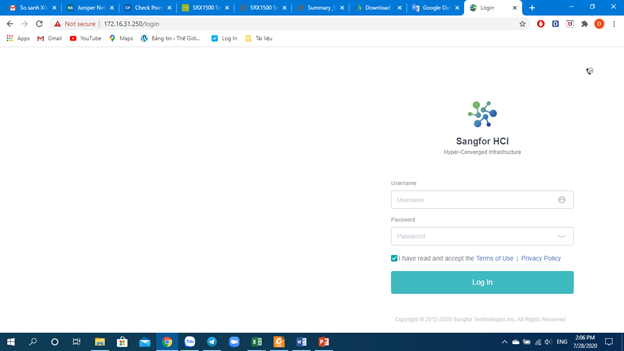
Bước 13: Đăng nhập thành công vào giao diện quản trị Sangfor HCI.